Probleme mit Wi-Fi-Router. Der Router funktioniert nicht

- 4846
- 645
- Thalea Steidl
Probleme mit Wi-Fi-Router. Der Router funktioniert nicht
In den meisten Fällen treten Probleme mit Wi-Fi-Routern im Einstellungsprozess auf. Wenn der Router korrekt konfiguriert ist, funktioniert er in der Regel nur und führt seine Aufgaben aus. Aber selbst wenn er eine Weile gearbeitet hat, kann der Router jeden Moment brechen. Und wenn dies keine Hardware -Aufschlüsselung ist (wenn etwas mit dem Board selbst, ein Stromversorgungsadapter), können Sie versuchen, das Problem mit Ihren eigenen Händen zu lösen und Ihren drahtlosen Router zu reparieren.
In diesem Artikel werde ich über die möglichen Lösungen der häufigsten Probleme schreiben, die Ihrem Router möglicherweise passieren können. Zunächst werden wir die Probleme berücksichtigen, die viele bei der Einrichtung des Routers begegnen. Wir werden auch versuchen, mit den Hauptauffällen umzugehen, die plötzlich erscheinen können. Als der Router perfekt arbeitete und irgendwann einige Probleme, Fehler und andere Fehlfunktionen begannen. Geben Sie WI -fi nicht aus, der Indikator brennt nicht, sieht das Kabel nicht, geht nicht in die Einstellungen, bricht die Verbindung - alles ist von einer Oper.
Ich habe individuelle Anweisungen zur Lösung der beliebtesten Probleme geschrieben, die Links, zu denen ich in diesem Artikel definitiv abreisen werde. Nun, ich habe die Liste der häufigsten Zusammenbrüche aus meinen eigenen Erfahrungen und Kommentaren, die Besucher für verschiedene Datensätze auf dieser Website verlassen, gebildet. Diese Empfehlungen werden nützlich sein, unabhängig von Windows 10 Sie haben Windows 8 oder Windows 7. Es spielt keine Rolle, welchen Hersteller Sie einen Router haben: ASUS, D-Link, TP-Link, Tenda, Netis, Zyxel, Xiaomi usw. D.
Im Folgenden werden wir die Lösungen für solche Probleme berücksichtigen:
- Geht nicht in die Einstellungen des Routers. Die Seite mit den Einstellungen wird nicht um 192 geöffnet.168.0.1 oder 192.168.1.1. Login und Passwort sind nicht geeignet.
- Der Internet -Indikator brennt nicht, es gibt keine Reaktion auf die Verbindung des Kabels vom Anbieter, Wan ist zerrissen. Keine Verbindung zum Internet (Internetanbieter). Nach dem Einrichten des Internets funktioniert nur auf einem Computer. Das Internet funktioniert nicht auf Wi-Fi oder es funktioniert nur, wenn ein Computer eingeschaltet ist.
- Der Router gibt kein Wi-Fi aus oder es gibt ein Netzwerk, aber das Internet funktioniert nicht. Laptops, Tablets, Smartphones und andere Geräte sehen kein Wi-Fi-Netzwerk.
- Instabile Wi-Fi-Netzwerkarbeit. Niedrige Internetgeschwindigkeit über ein drahtloses Netzwerk.
- Das Internet verschwindet "ohne Zugang zum Internet". Nur der Neustart des Routers hilft.
- Die Einstellungsseite wird schief angezeigt, die Einstellungen des Routers sind nicht erhalten.
- Indikatoren auf dem Router brennen nicht wie gewohnt nicht wie gewohnt.
Anweisungen zur Lösung anderer Probleme und Fehler:
- "Verbindung ist begrenzt" in Windows 10 und "ohne Zugriff auf das Internet" in Windows 7.
- Es gibt keine verfügbaren Verbindungen. Verlusttes Wi-Fi, ein Netzwerk mit einem Roten Kreuz.
- Wenn der Windows-Fehler angezeigt wird, konnte eine Verbindung zu Wi-Fi hergestellt werden.
- Mehrere Lösungen für das Problem, wenn der Laptop das Wi-Fi-Netzwerk des Routers nicht sieht.
- Wi-Fi ist verbunden, aber das Internet funktioniert nicht. Seiten nicht geöffnet.
- Das Standard-Gateway ist nicht verfügbar- die Lösung in Windows 10, Windows 8 und Windows 7.
- Allgemeiner, großer Artikel mit Lösungen für Wi-Fi-Probleme auf einem Laptop.
- Fehler 651 bei der Verbindung mit dem Internet. Einschließlich durch den Router.
Mehrere wichtige Tipps:
1 Starten Sie zuerst Ihren Router neu. Schalten Sie die Leistung für eine Minute aus und schalten Sie wieder ein. Vielleicht löst dies Ihr Problem und alles wird funktionieren. 2 Wenn es eine solche Gelegenheit gibt, verbinden Sie das Internet direkt mit dem Computer. Vielleicht liegt das Problem auf der Seite des Anbieters. Stellen Sie außerdem sicher, dass Sie das Internet haben. Sie können den Anbieter anrufen. 3 Wenn Ihr Internet nicht auf einem Gerät funktioniert, unabhängig davon. Siehe die Artikel, die ich oben gelassen habe. Vielleicht ist die Lösung, die Sie benötigen, bereits dort beschrieben.Das Problem der Einrichtung des Routers. Geht nicht in den "admin"
Zunächst werden wir den Fall berücksichtigen, wenn wir nicht zum Routen -Bedienfeld gehen können. Dies ist das gleiche "Admin -Panel", eine Seite mit Einstellungen, ein persönliches Konto, eine Weboberfläche usw. D. Wenn wir nicht auf die Einstellungen unseres Geräts zugreifen können, können wir sie nicht konfigurieren oder einige Parameter ändern.
Wie passiert es normalerweise. Aus dem Gerät, das mit unserem Router verbunden ist, überqueren wir die IP -Adresse 192.168.0.1, 192.168.1.1 oder nach Hottamom (Adresse aus Buchstaben). Und im Browser wird ein Fehler angezeigt, dass die Seite nicht verfügbar ist.

Oder die zweite Option: Die Autorisierungsseite wird geöffnet, wir geben den Benutzernamen und das Passwort ein, passen jedoch nicht an. Obwohl Sie sicher sind, dass alles korrekt ist oder die Fabrik (normalerweise Administrator), die Sie nicht geändert haben.
Ein wichtiger Punkt! Um in die Einstellungen des Routers zu gehen, müssen Sie keine Verbindung zum Internet herstellen. Der Verbindungsstatus auf einem Computer kann mit einem gelben Ausrufezeichen bestehen.Die Hauptgründe und Lösungen:
- Das Gerät, aus dem Sie versuchen, in die Einstellungen zu gehen, ist nicht mit dem Router verbunden. Die Verbindung kann sowohl in Kabel als auch in Wi-Fi sein. Überprüfen Sie die Verbindung.
- Einige IP -Einstellungen werden auf dem Computer geschrieben. Sie müssen den automatischen Erhalt von Adressen anzeigen. Lesen Sie mehr darüber im Artikel über den folgenden Link.
- Stellen Sie sicher, dass Sie die richtige Adresse überqueren. Normalerweise ist die Adresse auf dem Router selbst angegeben.
- Versuchen Sie nach Möglichkeit, von einem anderen Gerät zur Weboberfläche zu gehen.
Nun, ein detaillierter Artikel mit den Lösungen dieses Problems: Geben Sie nicht die Einstellungen des Routers für 192 ein.168.0.1 oder 192.168.1.1.
Und wenn Sie ein Problem mit der Autorisierung haben: Administrator Passwort ist bei 192 nicht geeignet.168.1.1 (192.168.0.1).
Keine Internetverbindung. Probleme mit Wan. Das Internet funktioniert nur auf einem PC
Eine Überraschung kann sofort auf uns warten, nachdem wir ein Kabel vom Anbieter an Wan Port Router angeschlossen haben. Er kann das Kabel einfach nicht sehen. WAN -Indikator (Internet) wird nicht beleuchtet. Und im Bedienfeld kann ein Fehler "Kabel wird nicht in den WAN -Anschluss eingefügt" oder so ähnlich. Wenn Sie damit konfrontiert sind, sehen wir uns den Artikel an: Der Router sieht das Internetkabel nicht. Wan Port funktioniert nicht.
Das Wichtigste beim Einrichten und Betrieb des Routers ist die richtige Verbindung zur Verbindung zum Internetanbieter. Es ist sehr wichtig. Jetzt werde ich versuchen, alles in einfacher Sprache zu erklären. Jeder Internetanbieter verwendet eine Art Internetverbindung. Das kann sein:
- dynamische IP - eine beliebte Art von Verbindung, für die Sie nichts konfigurieren müssen. Der Computer oder der Router selbst erhält die Adresse vom Anbieter und alles funktioniert.
- Statische IP - selten gefunden. Um es einzurichten, müssen Sie statische IP -Adressen vorschreiben, die der Anbieter ausgeht.
- PPPOE, L2TP, PPTP - Beliebte Arten von Verbindungen, für die Sie den Namen des Benutzers, des Kennworts und/oder der Serveradresse angeben müssen.
Nach der Installation des Routers gehen wir zu seinem Bedienfeld. In dem Abschnitt, in dem die Internetverbindungseinstellungen festgelegt sind. Es wird normalerweise "Internet", "Wan", "Internet" bezeichnet. Wählen Sie in diesem Abschnitt die Art der Verbindung, die unser Anbieter verwendet, und setzen Sie die erforderlichen Parameter fest. Was der Anbieter ausgibt, wenn er sich mit dem Internet verbindet. Auf TP-Link-Routern sieht es so aus:
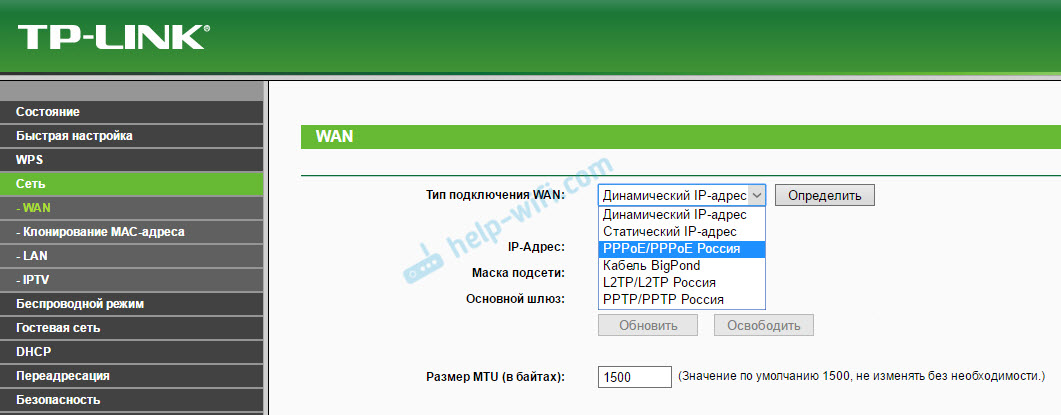
Natürlich unterscheiden sich auf Geräten verschiedener Hersteller diese Einstellungen.
Wenn Ihr Internet an einen Computer angeschlossen war und eine Hochgeschwindigkeits -Verbindung zum Anbieter auf dem Computer konfiguriert wurde, ist es nach der Installation des Routers nicht erforderlich, es auszuführen. Wir haben diese Verbindung einfach auf dem Router aufgestellt, und er wird sie selbst leiten. Und wir verbinden den Computer einfach mit einem Netzwerkkabel. Ohne Verbindungen zu starten.Aufgrund der unsachgemäßen Einstellungen des Routers auf den Geräten, die damit verbunden sind, funktioniert das Internet möglicherweise nicht. Es wird einen Fehler geben, "ohne Zugriff auf das Internet". Ich habe eine separate Anweisung dazu geschrieben: Beim Einrichten des Routers schreibe ich "ohne Zugriff auf das Internet" oder "Limited" und es gibt keine Verbindung zum Internet.
Manchmal kommt es vor, dass das Internet nur auf einem Computer oder nur dann funktioniert, wenn der Computer eingeschaltet ist. All dies ist aufgrund der unsachgemäßen Einstellung gleich. Oder wenn Sie eine Hochgeschwindigkeitsverbindung zu einem PC starten. Ich habe auch darüber geschrieben: Warum Wi-Fi nur dann funktioniert, wenn der Computer enthalten ist (PC).
Ich denke, sie haben es herausgefunden.
Probleme mit dem Wi-Fi-Netzwerk arbeiten am Router
Diese Fehlfunktion muss in zwei Kategorien unterteilt werden, um nicht verwirrt zu werden. Da die Entscheidungen es anders geben werden.
- Wenn der Router überhaupt kein Wi-Fi-Netzwerk sendet. Ihre Laptops, Tablets und Smartphones sehen das Netzwerk nicht.
- Wenn es ein Wi-Fi-Netzwerk gibt, stellt Geräte eine Verbindung damit, aber das Internet funktioniert nicht. Kein Zugang zum Internet.
Sie schreiben mir oft, sie sagen, der Router habe aufgehört, Wi-Fi zu verteilen. Und versuchen Sie zu verstehen, dass das drahtlose Netzwerk vollständig verschwunden ist oder es ist, aber die Geräte erhalten keinen Zugriff auf das Internet. Schauen wir uns diese beiden Situationen an.
Als das drahtlose Netzwerk vollständig verschwand
Laden Sie den Router neu. Wenn es nicht geholfen hat, überprüfen Sie die Taste, die für das Trennen verantwortlich ist und das drahtlose Netzwerk einschalten. Es ist auf einer großen Anzahl von Modellen. Es sieht ungefähr so aus:

Vielleicht wurde sie versehentlich gepresst.
Beachten Sie auch, dass der Router aus irgendeinem Grund die Einstellungen und jetzt das Wi-Fi-Netzwerk mit dem Standardnamen zurücksetzen kann. Es ist auf dem Aufkleber vom Boden des Geräts angezeigt.
Wenn es Wi-Fi gibt, aber es gibt kein Internet
Zuerst laden wir den Router neu. Wir sehen uns an, ob das Internet auf allen Geräten, einschließlich des Kabels, verschwunden ist. Es wäre schön, das Internet direkt mit dem Computer zu verbinden und zu überprüfen, ob es funktioniert. Vielleicht hat der Anbieter einen Unfall.
Ich habe im Artikel ausführlicher über diese Probleme geschrieben: Der Router gibt dem Internet auf Wi-Fi nicht an. Was zu tun ist. Beide Probleme werden dort berücksichtigt. Alles im Detail und mit Screenshots.
Niedrige WLAN-Geschwindigkeit und instabile drahtlose Netzwerkverbindung
Was die Internetgeschwindigkeit gegenüber dem drahtlosen Netzwerk und die Stabilität dieses Netzwerks betrifft, ist dort alles sehr mehrdeutig und geschmiert. Wenn Sie den Router einstellen, müssen Sie darauf vorbereitet sein, dass die Geschwindigkeit niedriger ist als das Kabel. Und die Geschwindigkeit des Wi-Fi-Netzwerks selbst hängt von der großen Anzahl verschiedener Faktoren ab: des Routers, dessen Geschwindigkeit vom Anbieter, Art der Verbindung, Interferenz, Anzahl der benachbarten Netzwerke, Signalpegel, Gerät, die sich verbinden, ausgestellt wird. usw. D. Ich habe bereits darüber gesprochen, warum die Internetgeschwindigkeit in Wi-Fi niedriger ist und warum der Router die Geschwindigkeit reduziert.
Einige Tipps:
- Überprüfen Sie die Geschwindigkeit des Kabels, um zu verstehen, wie viel es unter der Luft liegt.
- Probieren Sie Ihren Wi-Fi-Netzwerkkanal aus. Wie es geht, lesen Sie hier.
- Überprüfen Sie die Geschwindigkeit auf verschiedenen Geräten. Vielleicht das Problem im Client selbst (das Gerät, mit dem Sie eine Verbindung herstellen). Vielleicht hat es einen veralteten drahtlosen Adapter darin. Sie können versuchen, den Treiber eines drahtlosen Adapters zu aktualisieren (wenn es sich um einen Computer oder einen Laptop handelt).
- Sie können mit den Einstellungen des Netzwerkbetriebsmodus und der Kanalbreite experimentieren. Lesen Sie mehr darüber nach dem Link unten.
- Aktualisieren Sie die Firmware des Routers. Wenn sich herausstellt, dass das Problem darin liegt.
- Übergang zur Frequenz 5 GHz. Wenn die schlechte Geschwindigkeit aufgrund von Störungen, eine große Anzahl benachbarter drahtloser Netzwerke. Es kann nützlich sein: Wi-Fi-Router mit 802 wählen.11AC (5 GHz). Kostengünstige Modelle.
Nun, ein detaillierter Leitfaden: So erhöhen Sie die Internetgeschwindigkeit durch Wi-Fi über einen Router.
Was den instabilen Betrieb des drahtlosen Netzwerks betrifft, können Sie die oben geschriebenen Tipps anwenden, die ich oben geschrieben habe. Oder folgen Sie einfach dem Link: Wi-Fi funktioniert instabil. Warum das Internet durch den Wi-Fi-Router bricht.
Der Router muss oft neu starten
Dieses Problem sieht wie folgt aus: Alles funktioniert, Geräte sind verbunden, es gibt das Internet und in einem Moment verschwindet der Zugriff auf das Internet. Auf Computern, in der Nähe des Verbindungssymbols, erscheint ein gelbes Ausrufezeichen. Dies geschieht gleichzeitig auf allen Geräten. Starten Sie den Router neu (schalten Sie die Kraft ein), und alles funktioniert wieder, bis die nächste Pause.
Das Internet kann mehrmals pro Stunde, Tag, Woche verschwinden. Aber es ist ein wenig nervig, du musst den Router ständig neu starten. Wenn Sie nicht neu starten, wird der Zugriff auf das Internet nicht angezeigt. Natürlich kann ich nicht mit voller Zuversicht sagen, aber meistens tritt ein solches Problem mit Budget, schwachen Routern oder bereits alten Geräten auf. Und höchstwahrscheinlich tritt der Breakfight genau zum Zeitpunkt einer erhöhten Belastung des Routers auf. Video, Online -Spiel, Torrent usw. D.
Warum dies geschieht: Aufgrund einiger Hardwareprobleme am Board des Routers selbst oder im Netzteil (wie so oft) hält es einfach nicht der Last und Einfrierungen stand. Es fällt mir schwer, dies von der technischen Seite zu erklären, aber wir brauchen es nicht.
Was können Sie in dieser Situation versuchen:
- Aktualisieren Sie die Firmware. Dies ist das erste, was zu tun ist.
- Trennen Sie Programme auf Ihren Geräten, mit denen das Netzwerk geladen werden kann. Zum Beispiel Torrent -Clients. Wenn Sie nichts herunterladen.
- Sie können die Routereinstellungen zurücksetzen und erneut konfigurieren. Vielleicht gab es früher einige Parameter, die Sie bereits vergessen haben und die den Betrieb des Netzwerkgeräts beeinflussen.
- Sehen Sie, ob sich Ihr Router aufwärmt. Setzen Sie es an einen Ort, an dem es gut abkühlen wird.
- Wenn Sie viele Geräte haben, die eine starke Last im Netzwerk erstellen (schwere Online -Spiele, hochwertig Budgetrouter für 15 US -Dollar, dann müssen Sie es höchstwahrscheinlich in einen leistungsfähigeren ändern. Vor allem, wenn Sie Klippen in Momenten erhöhter Belastung beobachten.
Ein weiterer kleiner Artikel zu diesem Thema: Das Internet verschwindet, nachdem der Router neu gestartet wurde.
Die Einstellungen sind nicht erhalten, die Webschnittstelle wird schief angezeigt
Ich höre nicht selten über Probleme, wenn ein Router die angegebenen Parameter nicht speichern möchte. Nach dem Klicken auf die Schaltfläche, um zu speichern, dass nichts passiert, oder ein Fehler wird angezeigt. Außerdem gibt es keine selten Fälle, in denen eine Seite mit Einstellungen irgendwie schukig angezeigt wird. Es gibt keine Abschnitte, inaktive Links und Schaltflächen, alles, alles weggezogen, usw. D.
Immer, wenn Sie mit ähnlichen Fällen konfrontiert sind, versuchen Sie zunächst, aus einem anderen Browser aus zu richten. Besser noch, von einem anderen Gerät aus.
Wenn der Router die Einstellungen immer noch nicht speichert. Oder in den Laden zurückkehren (wenn es neu ist). Da es möglich ist, dass dies eine Hardware -Aufschlüsselung ist. Und die Einstellungen können nach jeder Trennung von der Leistung fliegen. Und das ist nicht normal, es sollte nicht sein.
Weitere Informationen zu diesem Problem finden Sie hier: https: // help-wifi.Com/oshibki-i-polomki/sbrasyvayutsya-nastrojki-routera-posle-vyklyucheniya-soxranyyutsya-nastrojki/
Die Indikatoren auf dem Router brennen/blinken falsch
Indikatoren, die auf fast jedem Router sind, signalisieren die möglichen Fehlfunktionen oder Aufschlüsse. Zum Beispiel: Wenn der Wi-Fi-Indikator nicht blitzt, funktioniert das drahtlose Netzwerk aus irgendeinem Grund nicht.
Für die ein bestimmter Indikator verantwortlich ist und seine Arbeitsmodi in den Anweisungen beschrieben werden sollten, die enthalten waren. Abhängig vom Hersteller und dem Modell können sich diese Informationen unterscheiden.
Wenn beispielsweise alle Indikatoren brennen und nicht ausgehen oder nur ein Stromlicht (Strom) brennt, manchmal mit einem Indikator in Form eines Zahnrad.

Und wenn dies zum Zeitpunkt der Aktualisierung der Firmware geschah, besteht möglicherweise die Möglichkeit, den Router wiederherzustellen. Wie ich es mit TP-Link in dieser Anweisung gemacht habe.
Aber wie die Praxis zeigt, bedeutet das seltsame Verhalten von Indikatoren auf dem Router genau einen Zusammenbruch in der Drüse. Zunächst müssen Sie die Einstellungen zurücksetzen. Dies hilft jedoch nicht oft. Und in den meisten Fällen müssen Sie einen neuen Router kaufen. Da die Reparatur dieser Technik nicht immer gerechtfertigt ist. Der Artikel mit Tipps zur Auswahl eines Routers kann also nützlich sein.
Nachwort
Natürlich können im Rahmen eines Artikels, um alle Fehlfunktionen und ihre Lösungen zu sammeln. Darüber hinaus gibt es viele verschiedene Hersteller und verschiedene Modelle von Routern auf dem Markt, jeder hat ein anderes Internet und verschiedene Geräte. Und viel hängt davon ab. Die Fehler, Symptome und Probleme können sehr unterschiedlich sein. Nun, Sie müssen verstehen, dass dies eine Technik ist und jede Technik bricht. Manchmal gibt es solche Fälle und Zusammenbrüche, dass es einfach unmöglich ist, ihnen eine logische Erklärung zu geben.
Wenn eine Art Fehlfunktion auftritt, sind sich viele einfach sicher, dass dies in den Einstellungen etwas ist. Sie müssen auf eine Schaltfläche klicken und alles funktioniert funktioniert. Vielleicht trauere ich dich, aber es ist nicht. Genauer gesagt nicht immer. Router brechen oft, etwas Blöcke in ihnen, Stromversorgungsblöcke scheitern, Lan- und Wan -Ports brennen aus. Es ist klar, dass es fast unmöglich ist, es mit Ihren eigenen Händen und zu Hause zu reparieren.
Um zu verstehen, was das Problem ist und wie man es löst, versuchen Sie zu analysieren. D.
Schreiben Sie unbedingt in die Kommentare. Stellen Sie Fragen, teilen Sie Ratschläge und Ihre Beobachtungen zu diesem Thema. Alles Gute!
- « Zyxel Keenetic Lite III Wi-Fi veröffentlicht nicht auf mobilen Geräten im Internet
- TP-Link Archer C25 Review, Bewertungen, Einstellung »

